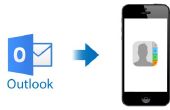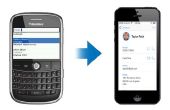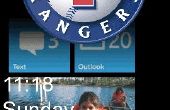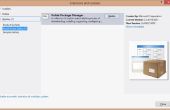Paso 4: Método 4: sincronización con una cuenta de correo electrónico de Microsoft ID
Paso 1
Lanzamiento de la aplicación de correo electrónico en su dispositivo Android. Si es tu primera cuenta de correo configurada, usted se pedirá automáticamente que ingrese información de su cuenta. Si no, presione el botón "Menu" y seleccione "Cuentas", luego presione nuevamente el botón de "Menú" y pulse "Agregar cuenta".
Paso 2
Introduzca la dirección de email completa y la contraseña que se utiliza para configurar su Windows Phone. Pulse "Siguiente".
Paso 3
Pulse "POP3" o "IMAP", dependiendo del tipo de cuenta que está configurando. Consulte con su proveedor de correo electrónico para aclaraciones si no está seguro.
Paso 4
Permita que el dispositivo intentar configurar automáticamente su cuenta--típicamente éxito si está utilizando un servicio gratuito como Outlook.com, Hotmail o Yahoo. Si no funciona la configuración automática, siga las instrucciones en pantalla para introducir manualmente la configuración del servidor de la cuenta.
Paso 5
Asegúrese de que "Contactos" está habilitados para la sincronización. También puede habilitar otros datos para la sincronización, como calendario, notas y correo electrónico. Toque en "Hecho" cuando terminan sus modificaciones.
Paso 6
Navegar de nuevo a la pantalla de inicio del dispositivo Android y lanzar su aplicación contactos permite unos momentos para la información a sincronizar; tus contactos de Windows Phone están ahora presentes en el teléfono Android.